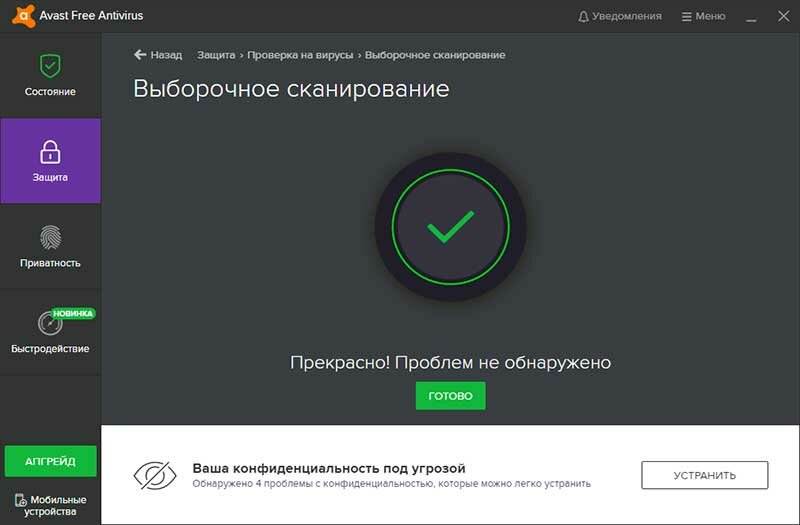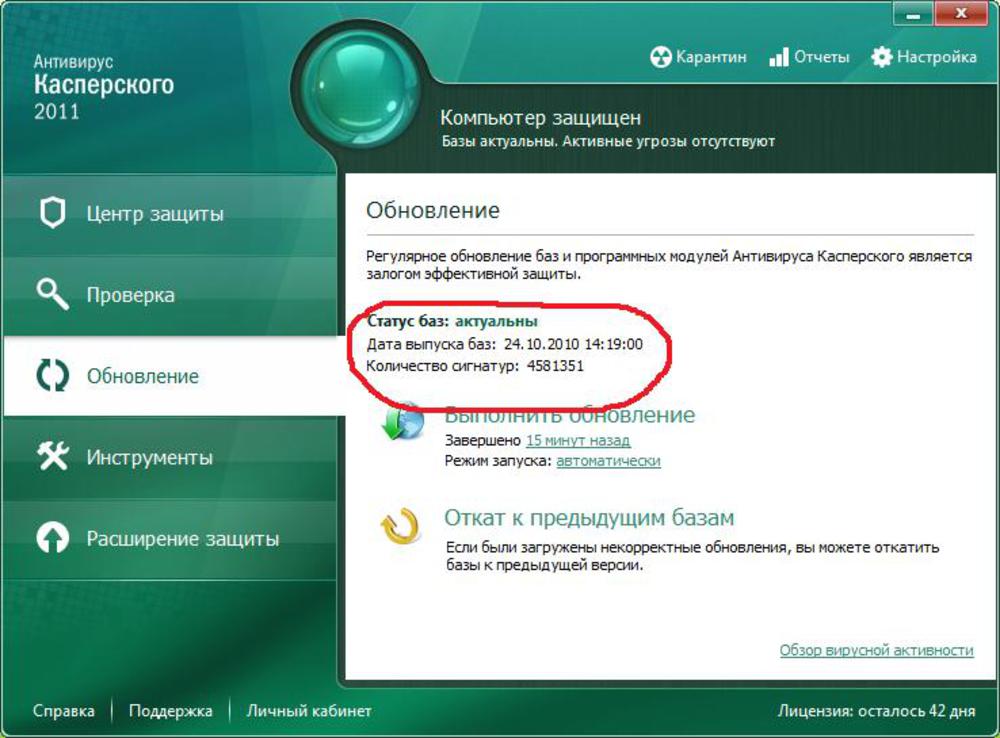Бесплатно проверка на вирусы: Проверить ссылку на вирусы онлайн
Содержание
Что делает функция «Проверка безопасности» на iPhone для Вашей безопасности
Если Вам угрожает опасность, Вы можете использовать функцию «Проверка безопасности» на iPhone, чтобы быстро закрыть доступ к своей информации или просмотреть и обновить настройки доступа для отдельных людей и приложений.
Если Вам нужно немедленно закрыть доступ к информации, обратитесь к разделу Как использовать Экстренный сброс в функции «Проверка безопасности»?
Если Вам нужно просмотреть текущие настройки или закрыть доступ к информации для отдельных людей или приложений, обратитесь к разделу Как использовать Управление доступом в функции «Проверка безопасности»?
Что делает функция «Проверка безопасности»?
С помощью функции «Проверка безопасности» можно посмотреть, с кем Вы делитесь информацией, разрешить использование Сообщений и FaceTime только на Вашем iPhone, сбросить системные права доступа для приложений, изменить код-пароль, изменить пароль Apple ID и выполнить другие действия.
Если Вы хотите снова предоставить кому-то доступ после использования функции «Проверка безопасности», просто откройте приложение или службу, в которых находится контент, и снова поделитесь этим контентом.
Примечание. Если на Вашем iPhone включены ограничения Экранного времени или установлен профиль управления мобильными устройствами (MDM), Вы все равно можете использовать функцию «Проверка безопасности», но некоторые возможности могут быть недоступны.
Что требуется для использования функции «Проверка безопасности»?
Функция «Проверка безопасности» доступна только на iPhone под управлением iOS 16 или новее. Функция «Проверка безопасности» может использоваться только при наличии личного Apple ID (не управляемого Apple ID), для которого настроена двухфакторная аутентификация. Вы также должны выполнить вход в меню «Настройки» > [Ваше имя] на iPhone. (Чтобы определить версию программного обеспечения, установленного на устройстве, откройте «Настройки» > «Основные» и коснитесь «Об устройстве». )
)
Для доступа к функции «Проверка безопасности» откройте «Настройки» > «Защита и безопасность» > «Проверка безопасности».
Примечание. Если у Вас нет доступа к функции «Проверка безопасности» или возникли проблемы с ее использованием, Вы можете вручную изменить настройки доступа к информации, Вашему устройству и учетным записям.
Какие приложения Apple прекращают делиться информацией с другими людьми при использовании функции «Проверка безопасности»?
Функция «Проверка безопасности» может закрыть доступ других людей к информации из перечисленных ниже приложений Apple.
Приложение | Информация |
|---|---|
Дом | |
Здоровье | |
Общая геопозиция в Локаторе | |
Общие заметки | |
Общие календари | |
Общие фото (в том числе общая медиатека и общие альбомы) |
Доступ к какой информации закрывает для приложений функция «Проверка безопасности»?
Функция «Проверка безопасности» удаляет из всех приложений на iPhone любые данные, собранные перечисленными ниже приложениями, сетями и функциями.
Bluetooth | |
Календари | |
Камера | |
Контакты | |
Файлы и папки | |
Здоровье | |
Локальная сеть | |
Службы геолокации | |
Медиафайлы и Apple Music | |
Микрофон | |
Движение и фитнес | |
Фото | |
Напоминания | |
Исследование | |
Распознавание речи |
Работает ли функция «Проверка безопасности» с моим Apple ID?
С помощью функции «Проверка безопасности» можно изменить информацию, связанную с Вашим Apple ID. Вы можете сделать следующее:
просмотреть и удалить устройства, на которых выполнен вход в Вашу учетную запись;
просмотреть и изменить доверенные номера телефона;
изменить пароль Apple ID;
изменить контакты на случай ЧП;
изменить код-пароль устройства и информацию Face ID или Touch ID.

Что такое Экстренный сброс?
Функция «Проверка безопасности» предлагает такую возможность, как Экстренный сброс. С ее помощью можно немедленно закрыть любой доступ к перечисленным выше элементам. Экстренный сброс также позволяет просматривать и сбрасывать настройки, связанные с Вашим Apple ID.
Если Вы не знаете, чем именно и с кем Вы делитесь, обратитесь к разделу Как использовать Управление доступом.
Дата публикации: 27 сентября 2022 г.
См. такжеПроверка доступа к iPhone или iPadЗакрытие предоставленного доступа к контенту на iPhone или iPadЗакрытие предоставленного доступа к геопозиции iPhone или iPadДополнительные ресурсы по безопасности
проверка файлов (сайтов) на вирусы онлайн [ОБЗОР]
VirusTotal — уникальный сервис с помощью которого можно быстро и абсолютно бесплатно проверить любой файл или подозрительную ссылку (сайт) сразу десятками антивирусов. На данный момент сервисом используется 72 (!) антивирусных сканера.
Этот онлайн-сервис начал свою трудовую деятельность в далёком 2004 году и за это время стал настолько крут, что 7 сентября 2012 года «Корпорация Добра» Google не выдержала и купила его.
Использование сервиса, его особенности, дополнения в популярные браузеры и программка-клиент на компьютер, проверяющая из контекстного меню не только Ваши отдельные файлы, но и процессы запущенные в системе — вот с чем сегодня будем знакомиться в статье посвящённой VirusTotal.
Содержание:
Особенности VirusTotal
Раньше (в детстве и юношестве) сервис был многоязычным, даже очень. Была поддержка и русского языка. Но новые владельцы вероятно решили, что в мире остались одни англичане (американцы) и почему-то испанцы…
Именно эти два языка остались в интерфейсе сервиса. Но вот, что скажу — даже если бы оставили один китайский язык, всё-равно было бы понятно, как пользоваться этим антивирусным онлайн-сервисом. Да и в самом быстром и популярном браузере Google Chrome этот вопрос решается на раз…
Достаточно просто перевести страницу встроенным переводчиком.
Также, особенностью сервиса VirusTotal является ограничение размера проверяемого файла — 32 Мб. Впрочем, этого достаточно в большинстве случаев.
Впрочем, этого достаточно в большинстве случаев.
Не стоит забывать и заблуждаться — VirusTotal не замена антивирусу в системе! Сервис способен проверять лишь отдельные, указанные файлы и ссылки.
Ещё одним предназначением сервиса является выявление ложных срабатываний антивирусов.
…
…
Очень актуальная проблема — «закричит» антивирус у одного пользователя и он давай по всему интернету орать на программу, сайт и автора сайта… , а ведь другие 71 (!) антивируса молчат при этом оказывается.
Любой сканер или антивирус, хоть и обновляется постоянно, но всё-равно является лишь программой, набором команд и кодов, они тоже могут ошибаться.
Создатели сервиса это понимают снижая процент ошибок не только постоянно увеличивая число аудиторов (сканеров), но и внедрив дополнительное средство определения зловредности файла — личный опыт пользователей.
Это реализовано в очень симпатичной и оригинальной форме — путём голосования за файл или ссылку…
Не забудьте ткнуть на чёртика или ангела, если знаком проверяемый файл, программа или ссылка.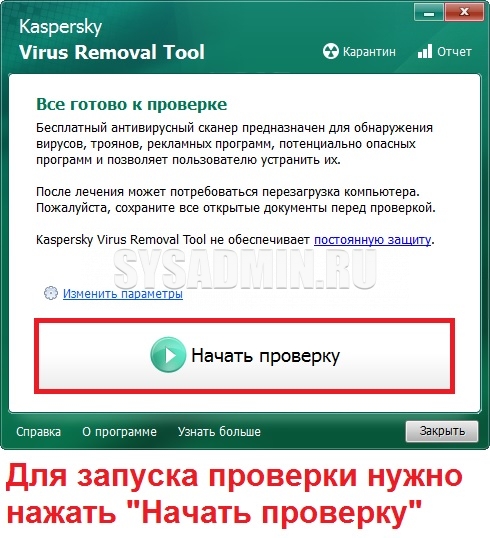
Как-то плавно перешёл к описанию…
Проверка файлов и ссылок на VirusTotal
Лично я проверяю этим сервисом все файлы, которые предлагаю Вам на этом сайте, о чём и написано в конце каждой статьи.
Итак, для того, чтоб проверить файл надо зайти на VirusTotal.com и ткнуть мышкой на кнопке «Выберите File» или прямо на строку.
В появившемся окне укажите файл и кликайте на жирной кнопке «Сканирование» …
Для проверки ссылки или сайта — перейдите по стрелке и введите (или вставьте скопированный ранее) адрес…
Очень скоро получите результат в виде списка антивирусных сканеров, которые участвовали в определении наличия вирусов в файле. Если какой-либо сканер нашёл вирус (или ему кажется, что нашёл ), то в его строке будет название вируса написано.
«Чистый сайт» !!!
Это показано, сколько сканеров обнаружило вирус из общего числа задействованных. Если будет 1 из 72 — скорее всего это ложная сработка, а вот если 30 из 72 — скорее удаляйте этот файл из компьютера.
Это проверил выполняющийся в системе процесс программы сбережения зрения при работе за компьютером, которой пользуюсь уже много лет.
Как видите, нашлось 5 «умников», которые считают абсолютно чистую программу вредоносной. Это при том, что ни один из 45 сканеров (в 2013 году) не нашёл ничего подозрительного.
Это всё здорово и отлично, но ведь можно повысить удобство использования сервиса VirusTotal.
ПОЛЕЗНОЕ ВИДЕО
…
…
Дополнения (расширения) VirusTotal в популярные браузеры
Гораздо удобнее и безопаснее проверять файлы ещё находящиеся на сайтах, а не скачанные на компьютер, верно? Для этого достаточно установить в браузер специальное дополнение и кликнув любую ссылку на файл ПРАВОЙ кнопкой мыши, проверить файл выбрав в контекстном меню…
Для Google Chrome это расширение под названием VTchromizer.
Тут можно вставить адрес ссылки в строку, кликнуть ПРАВОЙ кнопкой по самой ссылке (как говорилось выше) или находясь на какой-либо странице сайта, кликнуть «Scan current site» — чем проверите всю страницу на наличие вредоносного кода. По второй ссылке перейдёте на сам сервис.
Для браузера Mozilla есть дополнение под названием VTzilla, а для Opera — VirusTotal Extension. Их работа абсолютно идентична описанной выше.
Естественно, что переходить по ссылкам для установки дополнений надо из тех браузеров, для которых и предназначено дополнение.
Программа-загрузчик VirusTotal Uploader 2.0
Кроме дополнений в браузеры есть ещё и малюсенькая программка-загрузчик (всего 140 кб) для лёгкой, быстрой загрузки и проверки файлов находящихся в Вашем компьютере — VirusTotal Uploader 2.0.
Кстати, программа умеет проверять даже выполняющиеся процессы в системе.
Скачать VirusTotal Uploader 2.0
| Название программы (утилиты): | VirusTotal Uploader 2. 0 0 |
| Производитель (автор): | VirusTotal® |
| Статус: | Бесплатно |
| Категория: | Безопасность |
| Размер инсталлятора (архива): | 140 кб |
| Поддержка ОС: | Windows XP,7,8,10 |
| Язык интерфейса: | Английский |
| Безопасность: | Вирусов нет |
| Похожие программы: | — |
| Ссылка на инсталлятор/сайт: | Скачать/Перейти |
…
…
Установка и использование VirusTotal Uploader 2.0
Встречаем ярлык на рабочем столе с помощью которого и запускаем программу…
В окне программы-загрузчика VirusTotal Uploader 2.0 выделяем сомнительный процесс выполняющийся в системе и кликаем по кнопке указанной стрелкой.
Если процесс оказался злым — быстренько идём в диспетчер задач и убиваем его (Завершить процесс) выстрелом в голову.
Чтоб отправить файл на проверку — жмём «Select file(s) and upload» и указываем файл. А проверить ссылку можно вставив её в строку «URL» и кликнув «Get and upload» .
А ещё можно теперь нажав на любом файле ПРАВОЙ кнопкой мыши, попав в контекстное меню, перейти на «Отправить» — VirusTotal. Гораздо удобнее, чем каждый раз открывать браузер, искать закладку, переходить на сайт, указывать файл…
ПОЛЕЗНОЕ ВИДЕО
…
…
Такая проверка файлов на вирусы онлайн — чистого компьютера и не пускайте к себе в компьютер всякие сомнительные бяки…
И не говорите потом, что не предупреждал.
До новых полезных компьютерных программ и интересных приложений для Андроид.
Уверенный пользователь трех домашних ПК с многолетним опытом, «компьютерщик» для всех родственников, соседей и знакомых, в течении 13-ти лет автор более тысячи обзоров интересных и полезных программ для компьютера на собственном софтовом блоге OptimaKomp. RU
RU
Я только обозреваю программы!
Любые претензии — к их производителям!
Все комментарии проходят модерацию
Наш выбор лучшего антивирусного программного обеспечения, которому вы можете доверять
Со всеми киберпреступниками и цифровыми угрозами вам не стоит экономить на защите своих устройств. Использование бесплатного антивирусного программного обеспечения может фактически подвергнуть вас риску. Вам нужны более умные и надежные инструменты для борьбы с хакерами и мошенниками, которые становятся все более изощренными.
Когда дело доходит до антивирусного программного обеспечения, вы получаете то, за что платите. Инвестируйте в пакет безопасности, который защитит ваш компьютер и смартфон от современных угроз. Инвестируйте в нашего спонсора, TotalAV.
Антивирусное программное обеспечение, которому вы можете доверять
Почти каждый день появляются новые хаки, вредоносные коды и хитрые способы проникновения в вашу систему.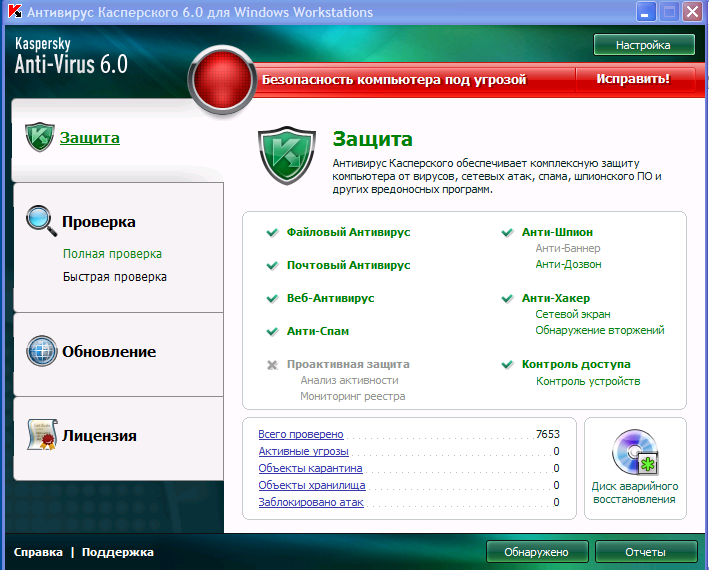 Бесплатное антивирусное программное обеспечение не справляется с последними угрозами.
Бесплатное антивирусное программное обеспечение не справляется с последними угрозами.
TotalAV защищает вас от угроз, о существовании которых вы даже не подозревали. Его система будет сканировать, находить, помещать в карантин и удалять вирусы, трояны, рекламное ПО, шпионское ПО и многое другое. Большинство бесплатных программ не предлагают такого впечатляющего сканирования уязвимостей, которое работает.
Существует даже расширение для браузера TotalAV Safe Site, которое анализирует и блокирует любые подозрительные веб-сайты до того, как они смогут причинить вам вред. Установите его в Google Chrome или Firefox, чтобы очистить файлы cookie одним щелчком мыши, запустить приватное окно просмотра и удалить историю просмотров.
Защитите все свои устройства
Дни беспокойства о защите только одного устройства прошли. У всех нас есть несколько гаджетов, включая смартфоны, ноутбуки и планшеты. Как вы знаете, он уязвим для атак, если он подключается к Интернету.
Неважно, какой формат вы используете. Если вы используете ПК или Mac, iPhone или Android, TotalAV поможет вам. Он защищает гаджеты Windows, Mac и Android, обеспечивая максимальную производительность вашего iPhone и iPad.
TotalAV обеспечивает безопасность устройств с помощью универсального кроссплатформенного программного обеспечения для обеспечения безопасности. И это работает дома, в офисе или в дороге.
Что отличает TotalAV?
TotalAV — это не только антивирусная защита. В вашем распоряжении ряд интегрированных инструментов оптимизации.
Вот краткий обзор того, почему выбор TotalAV — это лучшее, что вы можете сделать для своей цифровой защиты:
- Блокировать фишинговые URL-адреса — Будьте в курсе и блокируйте последние вредоносные фишинговые URL-адреса с помощью расширения SafeSite. Ежедневно обнаруживаются тысячи новых примеров, поэтому вы останетесь под защитой.
- Антивирус в режиме реального времени – сканирование системы TotalAV находит, помещает в карантин и уничтожает вирусы, трояны, рекламное и шпионское ПО, программы-вымогатели и многое другое, обеспечивая вашу защиту от новейших угроз.

- Удаленный брандмауэр – TotalAV понимает важность конфиденциальности, поэтому предоставляет удаленный доступ к брандмауэру для предотвращения несанкционированного доступа к вашим личным данным.
- Запланированные сканирования – нет необходимости добавлять дату в календарь для следующего сканирования. Выберите тип сканирования, которое вы хотите запустить, и запланируйте, как часто вы хотите запускать процесс. Это совершенно беспроблемно!
- Очиститель диска – очистите память устройства, кэш приложений и дубликаты фотографий, сэкономив ценное место на диске.
- Повышение производительности – Со временем компьютер естественным образом замедляется. TotalAV может помочь определить конкретные ошибки и программы, которые влияют на производительность вашего устройства, чтобы помочь вам быть в курсе событий.
Итак, чтобы ответить на вопрос «Стоит ли платить за антивирус?» Мы должны были бы согласиться с громким «да». Не ждите, пока ваше устройство заразится. Обратитесь к TotalAV сегодня.
Не ждите, пока ваше устройство заразится. Обратитесь к TotalAV сегодня.
Перейдите на ProtectWithKim.com, чтобы сэкономить 85 % на полной защите, которой вы можете доверять. Чего же ты ждешь?
7 лучших бесплатных антивирусов для Mac в 2023 году (обзоры и сравнение)
Если вы покупаете по партнерским ссылкам, мы можем получить комиссию без каких-либо дополнительных затрат для вас. Полное раскрытие информации здесь…
12 лучших бесплатных антивирусов для Mac
- Malwarebytes для Mac
- Сканер вирусов Bitdefender
- Avast Security для Mac
- Avira Free Security для Mac
- Бесплатный Sophos для дома
- Бесплатный антивирус AVG для Mac
- Бесплатный TotalAV для Mac
- Бесплатный антивирус Касперского
- Бесплатный антивирус eScan
- Norton 360 Бесплатный антивирус
- Бесплатный антивирус McAfee Total Protection
- Бесплатный антивирус LifeLock
1.
 Malwarebytes For Mac
Malwarebytes For Mac
Malwarebytes отлично защищает ваш Mac от внешних угроз и вирусов. Однако у него нет автоматического сканирования и интернет-защиты.
Всякий раз, когда я ищу что-то для своего блога, я предпочитаю использовать самые надежные источники. А чему можно доверять больше, чем самой компании Apple?
Так я и сделал. Когда я искал правильные шаги для решения проблемы с медлительностью MacBook, я позвонил в службу поддержки Apple. Я должен признать, что с моим ноутбуком все в порядке, но я притворился, что он медленный.
Первое, что предложил техник Apple, это проверить, заразился ли я вирусом или нет. Он сказал мне загрузить и установить бесплатную версию Malwarebytes. Он провел меня через этапы установки и сканирования. Весь процесс занял менее 5 минут.
Когда мы убедились, что на моем MacBook нет вредоносных программ, он перешел к следующему шагу, но это выходит за рамки этого поста.
Итак, если представители Apple предлагают использовать Malwarebytes для своих компьютеров, я думаю, это хороший знак, верно?
Ну и да и нет. Я обнаружил две проблемы.
Я обнаружил две проблемы.
Во-первых, Free Malwarebytes хорошо сканировать, если вы подозреваете, что на вашем Mac уже есть вредоносное ПО. Чего ему не хватает, так это активного элемента. Нет плановых проверок и нет защиты во время работы в Интернете. Вы можете запускать сканирование вручную каждый день или купить Премиум-версию по расписанию.
Во-вторых, Malwarebytes сканирует только память, но не хранилище. Например, если у вас есть версия Premium и вы нажмете на файл, зараженный вирусом, инструмент предотвратит запуск вредоносных программ и повреждение вашего Mac. Но если вы хотите проверить флешку или внешнее устройство на наличие вирусов, то даже премиум вам не поможет.
Итак, если вас не беспокоят эти две проблемы, то Malwarebytes может стать для вас хорошим выбором. Однако, если вы хотите использовать этот инструмент, я настоятельно рекомендую инвестировать в версию Premium (это то, что у меня есть на моем MacBook Air).
Узнайте больше о моем обзоре бесплатных и премиум-версий Malwarebytes.
2. Сканер вирусов Bitdefender
Сканер вирусов Bitdefender отлично подходит для людей, которым нужно бесплатное антивирусное программное обеспечение, которое они могут установить прямо из магазина приложений.
Инструменты для защиты от вредоносных программ общеизвестно сложны в установке.
Почти все они требуют действий после установки, таких как предоставление полного доступа к диску вспомогательным приложениям. И это не их вина. Apple пытается защитить пользователей и затрудняет установку всего, что влияет на операционную систему. Это хорошо для пользователей, потому что компьютеры Apple защищены лучше, чем ПК.
Но это также плохо для новых неопытных пользователей, потому что эти шаги могут быть сложными. Иногда пользователи предпочитают не устанавливать антивирусы, потому что боятся, что это будет небезопасно.
Хорошим исключением является бесплатный антивирусный сканер Bitdefender. Это единственное приложение для защиты от вредоносных программ , которое можно установить из App Store , что делает процесс установки таким безболезненным.
Интересно, что эта простая функция установки применима только к бесплатному сканеру Bitdefender. Если вы хотите установить полный антивирус Bitdefender для Mac, вам придется пройти через те же обручи, что и любой другой инструмент.
Но в нашем случае простота настройки не самое главное. Основная цель — убедиться, что ваш Mac надлежащим образом защищен.
Чем Bitdefender отличается от конкурентов?
Я тестировал и бесплатную, и платную версии, и должен вам сказать, что между ними есть существенная разница.
Во-первых, скорость обнаружения вредоносных программ бесплатным сканером составляет 70% . Эффективность платной версии в моем тесте составила 94,9% . Честно говоря, я этого не понимаю. Я всегда предполагаю, что проще иметь один и тот же движок с одинаковой эффективностью в обеих редакциях. Я даже перепроверил свой тест несколько раз, но цифры не изменились.
Во-вторых, разница между сканером Bitdefender и антивирусом такая же, как между бесплатной и платной версиями Malwarebytes. Сканер только сканирует, поэтому он имеет смысл только в том случае, если вы подозреваете, что ваш Mac заражен. Для защиты в реальном времени, как для файловой системы, так и для работы в Интернете, вам нужен платный инструмент.
Сканер только сканирует, поэтому он имеет смысл только в том случае, если вы подозреваете, что ваш Mac заражен. Для защиты в реальном времени, как для файловой системы, так и для работы в Интернете, вам нужен платный инструмент.
Итак, каков вердикт?
Сканер вирусов Bitdefender не стоит устанавливать, даже если он бесплатный. На мой взгляд, уровень обнаружения вредоносных программ в 70 % — это слишком мало. А отсутствие веб-защиты делает бесплатное приложение менее привлекательным.
Узнайте больше о разнице между бесплатным и платным Bitdefender здесь.
3. Avast Security для Mac
Avast Security имеет множество бесплатных функций, которые чрезвычайно полезны для Mac. Существует 3 уровня защиты для Mac, которые называются основными щитами, а именно файл, Интернет и почта.
Честно говоря, Avast впечатлил меня больше всего во время моих тестов.
Не знаю, как они зарабатывают деньги, но бесплатная версия напичкана функциями, которые можно найти только в платных программах.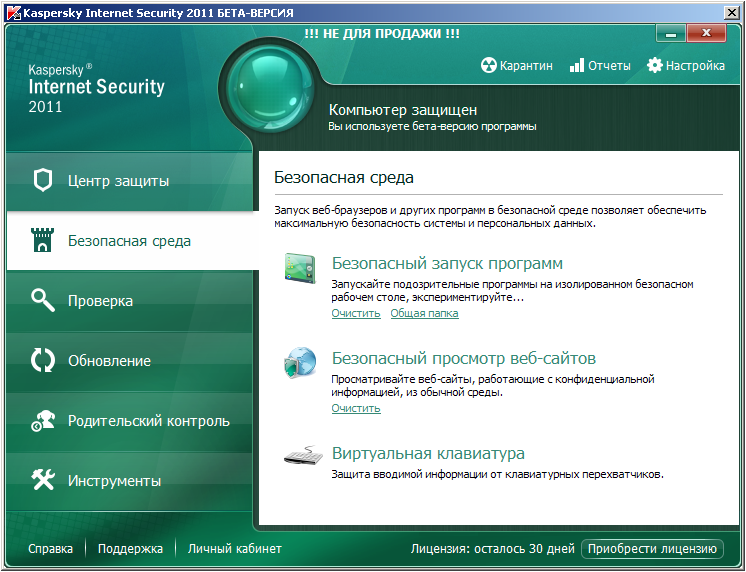 Это бесплатное приложение имеет три уровня защиты вашего Mac, которые называются основными щитами: файл, Интернет и почта.
Это бесплатное приложение имеет три уровня защиты вашего Mac, которые называются основными щитами: файл, Интернет и почта.
Единственный премиальный щит — это программа-вымогатель .
Хотя защита от программ-вымогателей и является хорошей функцией, я могу жить без нее, если периодически делаю резервные копии. Хорошая стратегия резервного копирования — единственный эффективный способ защиты от шифрования программ-вымогателей. Если вы читали ужасные истории о компаниях, платящих миллионы в биткойнах, они всегда делают это, когда им не удается создать резервную копию своих файловых систем. С другой стороны, хорошая резервная копия может спасти вас в случае заражения вредоносным ПО.
Но вернемся к теме.
Avast — единственный продукт, который предлагает постоянную защиту от всех бесплатных решений для защиты от вредоносных программ. И самое интересное, что вам даже не нужно предоставлять свою информацию, например адрес электронной почты, если вы хотите его установить.
А скорость обнаружения вирусов у бесплатного Avast выше, чем у платного Bitdefender. В моем тесте Avast обнаружил и поместил в карантин 98,3% образцов вредоносных программ . Я бы хотел, чтобы это было на 100%, но меня устраивает разница в 1,7%, если я не плачу ни копейки.
Прочитайте мой обзор Avast здесь.
4. Avira Free Security для Mac
Антивирусная программа Avira Free Security хороша тем, что имеет защиту в режиме реального времени и имеет простой и удобный пользовательский интерфейс.
Avira была еще одним приложением, которое меня удивило в хороший день.
Во-первых, его уровень обнаружения вредоносных программ был почти таким же, как у Avast — 98%. В моем тесте он пропустил только два вируса из 117.
Во-вторых, мне очень нравится пользовательский интерфейс. Это было просто и понятно, без каких-либо сложностей. Было очень легко ориентироваться и быстро делать то, что нужно, т.е. сканировать на вирусы.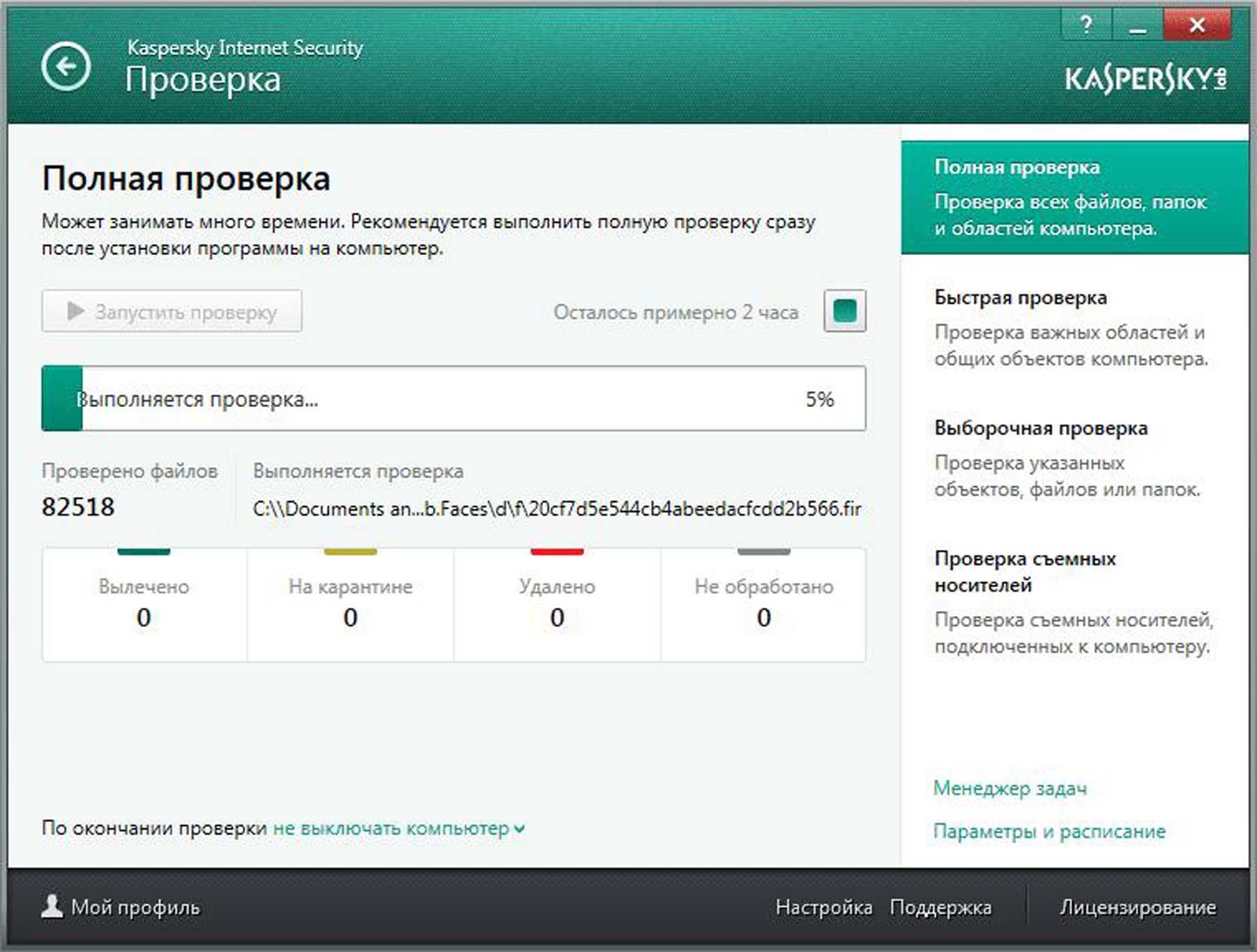
В-третьих, бесплатная Avira поставляется с защитой в режиме реального времени — обязательной функцией любого приложения для обеспечения безопасности. Единственная функция Prime, которая не является частью защиты в реальном времени, — это USB. Вы по-прежнему можете сканировать внешние устройства вручную, но антивирус не срабатывает автоматически при подключении USB-накопителя или жесткого диска.
У Avira есть ряд функций, требующих платной подписки, таких как VPN и Startup App, но, честно говоря, я бы не стал платить за эти дополнительные функции и вместо этого выбрал бы бесплатную версию.
Прочитайте мой полный бесплатный обзор Avira здесь.
5. Бесплатный Sophos For Home
Sophos — прекрасное бесплатное антивирусное программное обеспечение для Mac, которое отлично справляется с обнаружением большинства вирусов на вашем компьютере.
Sophos был последним протестированным бесплатным антивирусом.
Компания, разработавшая этот продукт, известна как поставщик программного обеспечения для обеспечения безопасности компаний. Может быть я ошибаюсь, но я думаю, что они не проводили достаточно времени на своей домашней линии для обычных пользователей, таких как мы с вами.
Может быть я ошибаюсь, но я думаю, что они не проводили достаточно времени на своей домашней линии для обычных пользователей, таких как мы с вами.
Поскольку основное внимание компании уделяется корпоративным пользователям, решения, которые они принимают, не идеальны для маленьких парней. Приложение имеет множество функций, которые можно настроить по своему вкусу, но большинство нетехнических людей не смогут воспользоваться преимуществами детализации настроек из-за их сложности.
Моя главная претензия к продукту касается его пользовательского интерфейса. Представьте себе продукт, который нужно настроить в Интернете, а не на вашем локальном компьютере. Вот как работает пользовательский интерфейс Sophos. Вам необходимо войти на веб-сайт компании, даже если вы хотите разблокировать файл, помещенный в карантин на вашем Mac.
Но самая большая проблема с программным обеспечением — это скорость обнаружения вредоносных программ. Я запускал сканирование несколько раз, но все равно пропустил 33 образца из 117. С уровнем обнаружения вирусов в 72% Sophos немного лучше, чем бесплатный Bitdefender, и намного хуже, чем Avast.
С уровнем обнаружения вирусов в 72% Sophos немного лучше, чем бесплатный Bitdefender, и намного хуже, чем Avast.
Прочтите мой полный обзор бесплатного Sophos for Home.
6. Бесплатный антивирус AVG для Mac
Бесплатный антивирус AVG отлично справляется с обнаружением вредоносных программ и имеет эстетически приятный пользовательский интерфейс.
Долгое время Avast был моим лучшим выбором среди бесплатных антивирусов.
Пока не протестировал бесплатный антивирус AVG.
Во время теста я несколько раз поймал себя на том, что сказал «приятно удивлен». И тому было несколько причин.
Во-первых, уровень обнаружения вредоносных программ AVG был таким же, как у Avast. После некоторых исследований я обнаружил, что AVG фактически является дочерней компанией Avast, поэтому имеет смысл использовать один и тот же механизм обнаружения вредоносных программ только для двух продуктов. У AVG даже есть те же основные экраны: File, Web и Mail.
Во-вторых, вы можете начать пользоваться антивирусом сразу после его установки. Вам не нужно создавать учетную запись, чтобы предоставить свои данные компании или предоставить им свою кредитную карту.
И, наконец, пользовательский интерфейс был одним из самых приятных, которые я когда-либо видел. Все было правильно, без лишней сложности, без входа в интернет (извините, Sophos).
Действительно, AVG выглядит как более совершенный, утонченный и удобный Avast.
Прочитайте мой полный обзор AVG Free Antivirus для Mac.
7. Бесплатный TotalAV для Mac
Бесплатный TotalAV отлично справляется с обнаружением вирусов, очисткой вашего Mac от мусора и удалением ненужных приложений.
У нас также есть TotalAV.
В целом TotalAV оставил смешанные впечатления.
С одной стороны, мне понравился пользовательский интерфейс. Он чистый и простой в использовании. Все функции доступны на левой панели, а навигация проста.
Кроме того, приложение поставляется с длинным списком дополнительных функций, повышающих ценность. Среди них Junk Cleaner, Disk Usage и Uninstaller, и это лишь некоторые из них.
С другой стороны, в моем тестировании производительность была невысокой. Уровень обнаружения вредоносных программ для TotalAV составил 87%, что лучше, чем у Bitdefender. Но, как вы уже знаете, практически любой антивирус лучше бесплатного Bitdefender.
Прочитайте мой полный обзор бесплатного TotalAV для Mac.
8.
Kaspersky Free Antivirus
Бесплатная версия антивирусного программного обеспечения «Лаборатории Касперского» содержит защиту от вредоносных программ и защиту от программ-вымогателей.
Бесплатная версия включает защиту от вирусов и вредоносных программ, а также защиту от программ-вымогателей. В дополнение к встроенным инструментам безопасности вашего Mac вы будете защищены от всех подключений к Интернету, включая точки доступа Wi-Fi.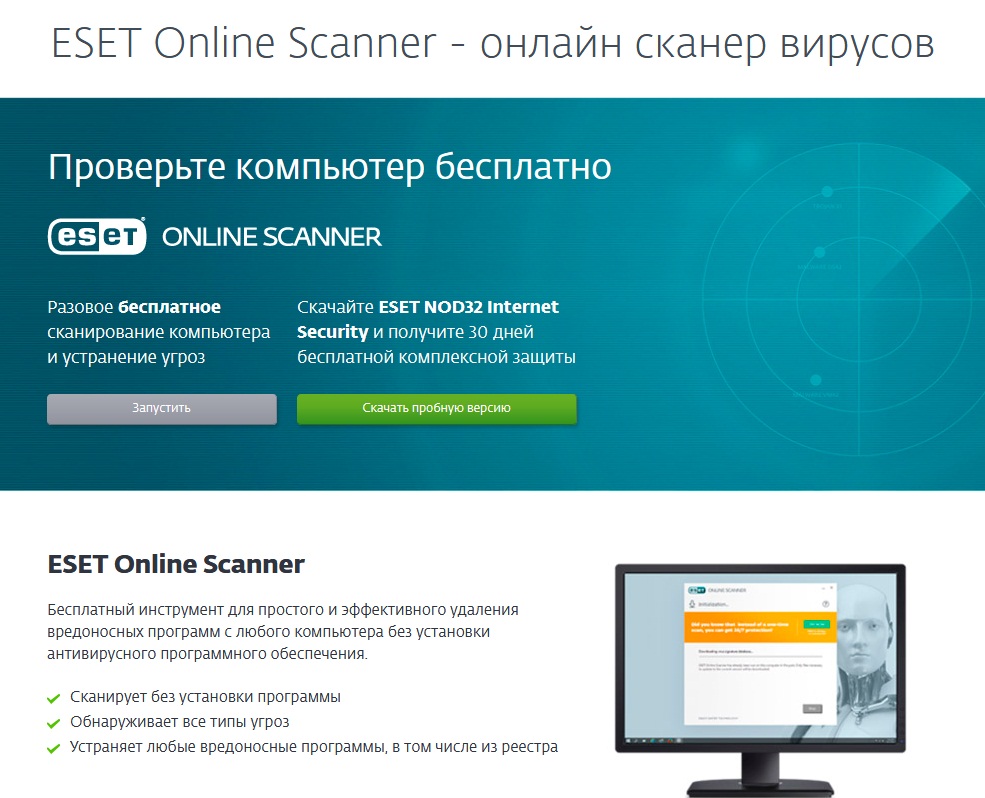
Бесплатный антивирус Касперского работает через два основных компонента: первый — это легкий агент, который работает в фоновом режиме и защищает вашу систему от вредоносного кода. Второй компонент представляет собой простой в использовании интерфейс, который контролирует, какие конкретные действия должны быть заблокированы или разрешены. Я думаю, хорошо, что вы можете планировать сканирование, и мне также нравится, что вы можете делать исключения для доверенных файлов.
Если вы хотите воспользоваться дополнительными инструментами и функциями, такими как опция «Безопасные платежи», которая поможет вам избежать кибератак на ваши банковские счета, вам необходимо перейти на премиум-план.
9.
Бесплатный антивирус eScan
Бесплатный антивирус eScan способен защитить ваш компьютер от рекламного ПО, вирусов, шпионского ПО, клавиатурных шпионов, руткитов, ботнетов и других киберугроз, развивающихся с помощью вредоносных программ.
Чтобы защитить свои компьютеры Mac от вредоносных программ, вирусов, клавиатурных шпионов и других веб-угроз, вы можете использовать бесплатное антивирусное программное обеспечение, такое как eScan Antivirus Security. Он разработан исключительно для компьютеров Apple Macintosh, работающих под управлением Mac OS X.
Он разработан исключительно для компьютеров Apple Macintosh, работающих под управлением Mac OS X.
eScan Antivirus Security может обеспечить постоянную защиту компьютеров на базе платформы Mac от рекламного ПО, вирусов, шпионского ПО, клавиатурных шпионов, руткитов, ботнетов и других киберугроз, развивающихся с помощью вредоносных программ. eScan Antivirus Security доступен для бесплатной загрузки для личного некоммерческого использования пользователями дома/офиса.
Я загрузил и установил пробную версию антивируса eScan на свой Mac. Я был очень впечатлен легкостью программного обеспечения, его небольшим объемом памяти и тем, что оно не замедляет работу моего Mac!
10. Norton 360 Free Antivirus
Norton 360 Free Antivirus постоянно обновляется, что означает, что ваш Mac будет защищен от шпионских программ, вирусов и других виртуальных угроз.
Norton 360 — антивирусное программное обеспечение для обеспечения безопасности нескольких устройств, предназначенное для защиты всех ваших устройств, чтобы вы могли уверенно подключаться к ним.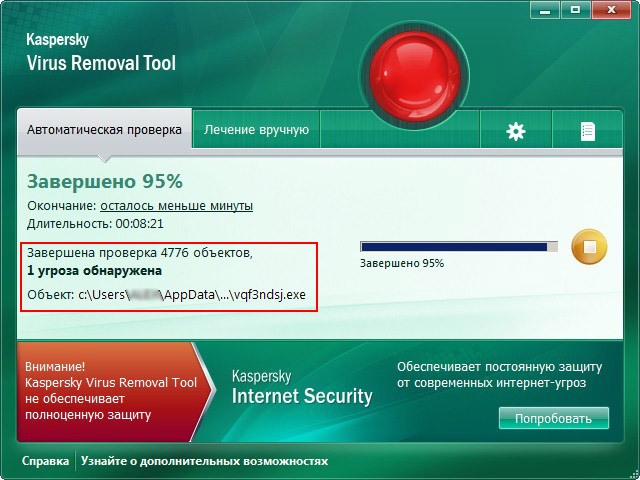 Он обеспечивает мощную и современную защиту от вирусов, шпионских программ и других онлайн-угроз.
Он обеспечивает мощную и современную защиту от вирусов, шпионских программ и других онлайн-угроз.
Самая высокая в отрасли скорость сканирования позволяет сканировать компьютер всего за несколько минут. Антивирус Norton Security для Mac обеспечивает дополнительную защиту с помощью технологии защиты от фишинга, помогая защитить вашу личную информацию от похитителей личных данных.
Он также обеспечивает полную защиту, такую как менеджер паролей, антивирус, безопасная VPN, защита от кражи личных данных, защита от программ-вымогателей и многое другое. Мне нравятся еженедельные обновления, чего нет в других продуктах безопасности.
11. McAfee Total Protection Free Antivirus
Антивирус McAfee Total Protection прекрасно защищает ваш Mac от опасностей в виде вирусов, фишинга и интернет-рекламы.
Бесплатная версия включает защиту VPN в общедоступных сетях Wi-Fi, поэтому вы можете быть уверены, что ваша информация будет доступна только тем, с кем вы хотите поделиться ею в Интернете. McAfee Total Protection также включает веб-защиту от фишинговых атак, поэтому вы можете быть уверены, что любые ссылки, которые вы нажимаете, или адреса, которые вы вводите, не были подделаны и попадут туда, куда вы хотите.
McAfee Total Protection также включает веб-защиту от фишинговых атак, поэтому вы можете быть уверены, что любые ссылки, которые вы нажимаете, или адреса, которые вы вводите, не были подделаны и попадут туда, куда вы хотите.
Вы также получите мониторинг личных данных, который уведомит вас, если сайт или приложение попытается поделиться вашей информацией без разрешения, и отмеченную наградами антивирусную защиту от всех последних вирусов и угроз. Я был доволен тем, как легко он был установлен и выполнен. Обновление программного обеспечения безопасности заняло всего несколько минут.
12. LifeLock Free Antivirus
LifeLock Free Antivirus работает в фоновом режиме на вашем компьютере и предотвращает загрузку вирусов на ваш компьютер. Он также будет отправлять вам обновления всякий раз, когда возникает проблема с безопасностью.
Если вы являетесь пользователем Mac, LifeLock может защитить вас от кражи личных данных с помощью бесплатной службы защиты от кражи личных данных. После установки LifeLock будет работать в фоновом режиме вашего компьютера, предупреждая вас, например, о том, что кто-то мошеннически использует ваш номер социального страхования. Он также будет отслеживать другие личные данные, такие как дата вашего рождения, адрес и имя в заявках на кредит и услуги.
После установки LifeLock будет работать в фоновом режиме вашего компьютера, предупреждая вас, например, о том, что кто-то мошеннически использует ваш номер социального страхования. Он также будет отслеживать другие личные данные, такие как дата вашего рождения, адрес и имя в заявках на кредит и услуги.
Мне также нравится, что он отправляет оповещения с помощью текстового сообщения или телефонного звонка, если находит какие-либо совпадения. Вы также можете проверить статус кражи личных данных в Интернете или на своем смартфоне с помощью бесплатного антивирусного приложения LifeLock.
Зачем нужен антивирус на Mac
Не знаю, откуда взялся этот распространенный миф.
Миф о том, что компьютеры Mac не заражаются вирусами.
Маки — это компьютеры, и, как любой компьютер, они могут иметь уязвимости, и всегда найдутся люди, которые хотят проникнуть в ваш компьютер и украсть ваши данные. И они всегда найдут способы заразить устройства, в том числе Mac, вредоносным ПО.
Однако количество вредоносных программ для Mac, создаваемых каждый год, действительно значительно ниже, чем такое же количество для ПК.
Ежедневно Институт AV-TEST регистрирует более 350 000 новых вредоносных программ (malware) и потенциально нежелательных приложений (PUA).
В 2019 году было разработано 89,68 млн вредоносных программ для Windows и 3,17 млн для Android. Для сравнения, для macOS было всего 60 тысяч вредоносных программ: примерно в 1500 раз меньше, чем для Windows, и в 52 раза меньше, чем для Android.
Таким образом, несмотря на то, что macOS гораздо безопаснее (поскольку на нее меньше нацелены), все еще ежегодно создается 60 тысяч программ, наносящих вред компьютерам Mac.
Я хочу сказать, что компьютеры Mac действительно заражаются вирусами, и вопрос в том, что вы должны сделать, чтобы защитить их?
Существует значительный список решений для защиты от вредоносных программ, доступных для macOS. Среди них ClamXAV, Bitdefender, Intego, Norton, Malwarebytes и Avast. Если вы не знаете, как выбрать из такого разнообразия, посмотрите мой пост о том, как это сделать правильно.
Если вы не знаете, как выбрать из такого разнообразия, посмотрите мой пост о том, как это сделать правильно.
Существует семь основных бесплатных антивирусных решений для компьютеров Mac: Malwarebytes, Avast, Avira, Sophos, AVG и Bitdefender.
Часто задаваемые вопросы
Вот несколько полезных ответов на часто задаваемые вопросы.
Есть ли бесплатный антивирус для Mac?
Вы можете получить антивирусную защиту для своего Mac, не тратя ни копейки. Некоторые из самых популярных бесплатных антивирусных программ для Mac включают TotalAV, Norton, Surfshark AV, Bitdefender и NordVPN TP.
Какой лучший 100% бесплатный антивирус?
Avast Free Antivirus — это популярный надежный антивирусный пакет. Avast известен своей защитой от фишинга и минимальным воздействием на систему, что особенно важно для более медленных и старых компьютеров, которые, как правило, составляют большинство компьютеров Mac.
Нужен ли Mac антивирус 2022?
Предположим, вы один из многих, кто считает, что компьютерам Mac не нужно антивирусное программное обеспечение. Вы можете быть удивлены, узнав, что Apple в настоящее время испытывает рост вредоносного ПО в своей экосистеме, что повысило популярность антивирусного программного обеспечения. Таким образом, компьютерам Mac действительно необходимо антивирусное программное обеспечение, чтобы оставаться в безопасности в 2022 году и далее.
Вы можете быть удивлены, узнав, что Apple в настоящее время испытывает рост вредоносного ПО в своей экосистеме, что повысило популярность антивирусного программного обеспечения. Таким образом, компьютерам Mac действительно необходимо антивирусное программное обеспечение, чтобы оставаться в безопасности в 2022 году и далее.
Apple рекомендует антивирус?
Apple рекомендует использовать несколько антивирусных утилит, поскольку чем больше антивирусных сканеров защищает ваш Mac, тем сложнее его заразить вредоносному ПО.
Заключение
Даже не смотрите на бесплатный Bitdefender. Единственный плюс в том, что оно доступно в App Store, и его очень легко установить. Уровень обнаружения Bitdefender уныл и составляет 70%.
Если вам нужен хороший легкий сканер вредоносных программ, часто рекомендуемый представителями Apple, проверьте Malwarebytes. Это, безусловно, самый быстрый антивирус, и он совершенно не влияет на производительность вашего Mac. Тем не менее, я настоятельно рекомендую платную версию (партнерскую).